手机重启切换流量卡
在当今社会,智能手机已经成为我们日常生活中不可或缺的一部分,无论是工作、学习还是娱乐,手机都扮演着重要的角色,在使用手机的过程中,有时我们需要重启手机或切换流量卡,以满足不同的需求,本文将详细介绍如何在安卓和iOS设备上进行这些操作,并提供一些常见问题的解答。
手机重启的方法
1. 安卓设备
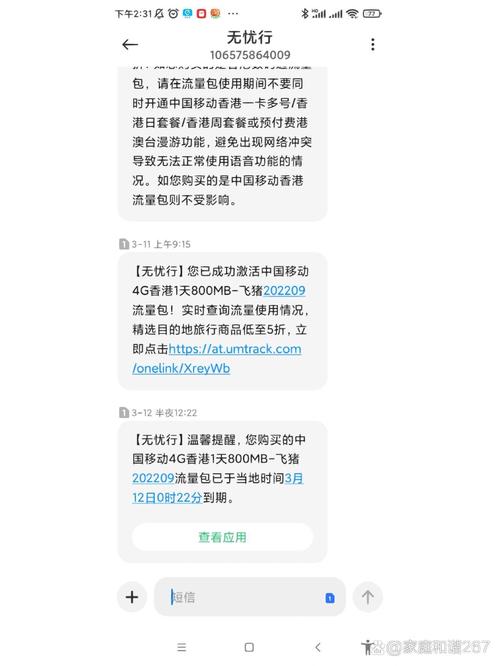
常规重启:长按电源键,直到出现“关机”选项,点击后再次长按电源键启动设备。
强制重启:如果设备无响应,可同时按住电源键和音量减小键约10秒钟,直到设备重启。
2. iOS设备
常规重启:长按侧边按钮(iPhone X及之后型号)或顶部按钮(iPhone 8及之前型号),拖动滑块关闭设备,再次长按按钮开启。
强制重启:对于iPhone 8及之后型号,快速按下并释放音量增加键,然后快速按下并释放音量减小键,最后长按侧边按钮直至看到苹果标志,对于iPhone 7系列,同时长按侧边按钮和音量减小键;对于iPhone 6s及更早型号,则同时长按侧边按钮和Home键。
切换流量卡的方法
1. 单卡手机

对于大多数单卡手机来说,切换流量卡意味着更换物理SIM卡,这通常需要使用SIM卡针弹出旧卡槽中的卡片,然后插入新的卡片,在此过程中,请确保设备已关机以避免损坏SIM卡或设备本身。
2. 双卡手机
设置中切换:进入手机的“设置”>“移动网络”或“双卡管理”,在这里你可以选择哪张SIM卡用于数据连接。
快速切换:部分手机支持通过下拉通知栏直接切换数据使用的SIM卡。
表格示例
| 操作 | 安卓设备步骤 | iOS设备步骤 |
| 重启 | 1. 长按电源键 2. 选择重启 | 1. 长按侧边按钮 2. 拖动滑块关机 3. 再次长按按钮开机 |
| 强制重启 | 1. 同时按住电源键和音量减小键约10秒 | 1. iPhone 8及之后:快速按下音量增/减键,长按侧边按钮 2. iPhone 7:同时长按侧边按钮和音量减小键 3. iPhone 6s及更早:同时长按侧边按钮和Home键 |
| 切换流量卡 | 1. 使用SIM卡针弹出卡槽 2. 更换新卡片 N/A (双卡手机可在设置中切换) | |
相关问答FAQs
Q1: 如何判断我的手机是否支持双卡功能?
A1: 要确定您的手机是否支持双卡功能,您可以查看手机背面是否有两个SIM卡槽或者一个SIM卡槽和一个eSIM标识,您还可以查阅手机的用户手册或访问制造商的官方网站获取相关信息,如果您的手机支持双卡功能,那么在设置菜单中通常会有“双卡管理”或“移动网络”等选项,允许您配置和管理两张SIM卡。

Q2: 切换流量卡后无法上网怎么办?
A2: 如果切换流量卡后无法上网,首先请确保新插入的SIM卡已经被正确识别并且有有效的数据套餐,尝试重启手机以刷新网络连接,如果问题依旧存在,您可以按照以下步骤进行排查:
检查APN设置是否正确,APN是访问互联网所需的接入点名称,不正确的APN设置可能导致无法上网,您可以在设置中找到移动网络或蜂窝数据选项,查看APN设置是否与运营商提供的一致。
确认数据漫游是否开启,如果您使用的是国际流量卡或者在漫游状态下使用数据,请确保数据漫游选项已经开启。
联系运营商客服,如果以上方法都不能解决问题,可能是SIM卡本身的问题或者运营商网络的问题,建议联系运营商的客服寻求帮助。
各位小伙伴们,我刚刚为大家分享了有关手机重启切换流量卡的知识,希望对你们有所帮助。如果您还有其他相关问题需要解决,欢迎随时提出哦!










